Utilità password toshiba, Utilità password toshiba -10, Password utente – Toshiba Tecra A10 Manuale d'uso
Pagina 152
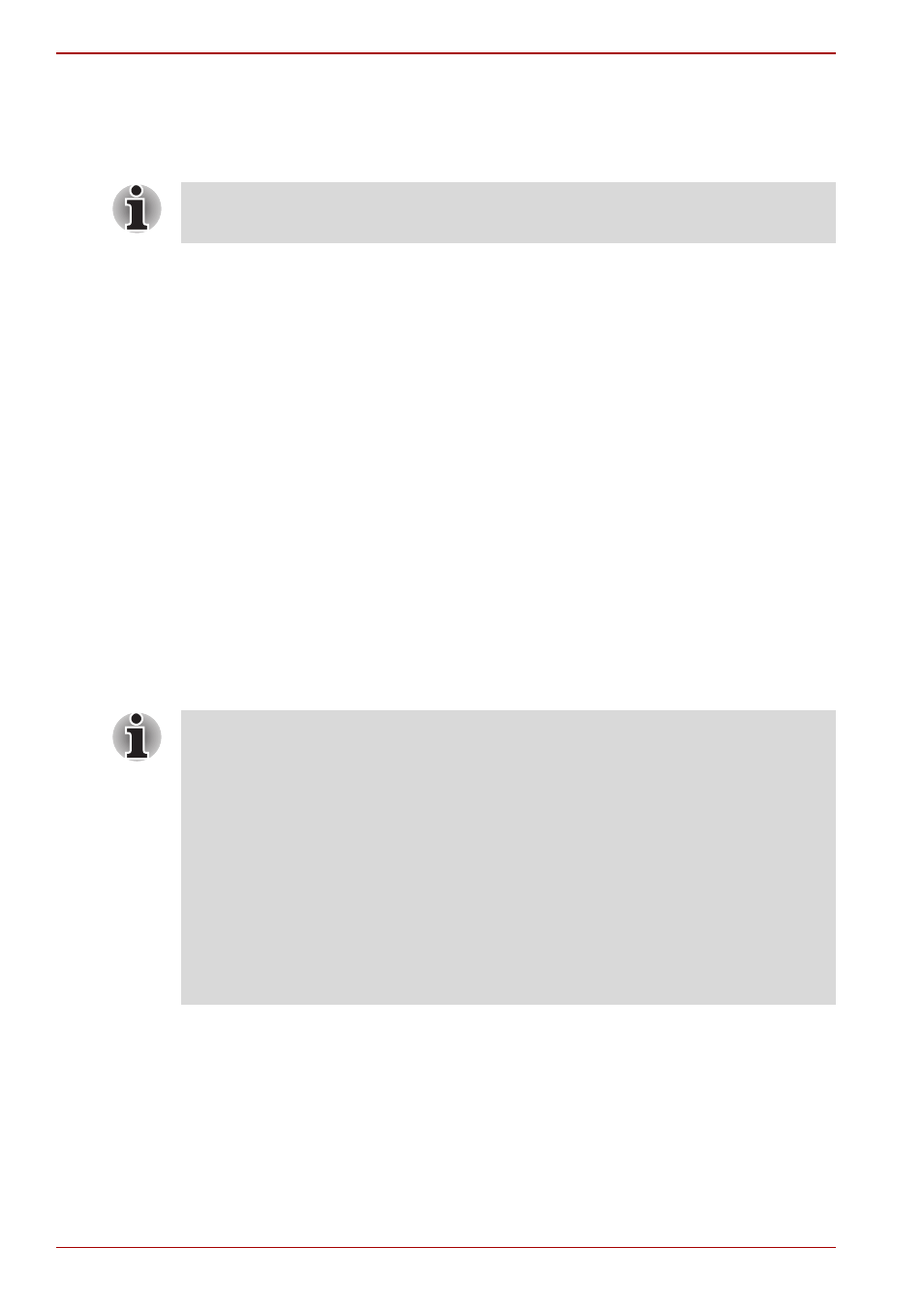
6-10
Manuale utente
TECRA A10/S10/M10/SatellitePro S300
Utilità password TOSHIBA
Il programma Utilità password TOSHIBA offre due livelli di protezione
mediante password: Utente e Supervisore.
Password utente
Per avviare l’utilità, selezionare in sequenza le seguenti voci:
Start -> Tutti i programmi -> TOSHIBA -> Utilities -> Password
Utility (Utilità password)
La finestra di dialogo Password utente contiene due campi principali:
Password utente e Chiave utente
.
L’autenticazione utente può essere richiesta per verificare i diritti dell’utente
relativi all’uso dell’Utilità password TOSHIBA per eliminare e modificare
password oppure creare chiavi, e così via.
Campo Password utente
■
Imposta
(pulsante)
Fare clic su questo pulsante per definire una password di max. 50 caratteri.
Dopo che una password è stata impostata, viene richiesto di inserirla a
ogni avvio del computer. Se si imposta la password utente del disco
rigido, selezionare l’opzione “Set the same string simultaneously as
HDD User Password” (Imposta la stessa stringa contemporaneamente
come password utente disco rigido).
■
Del
(pulsante)
Fare clic su questo pulsante per cancellare una password registrata.
Per poter eliminare una password, è necessario prima digitare la
password corrente oppure inserire una chiave corretta. Utilizzare la
finestra di configurazione del BIOS per modificare o eliminare le
password del disco rigido o per impostare la password principale
dell’unità disco rigido.
Le password impostate nell’utilità di definizione della password TOSHIBA
sono diverse dalle password di Windows.
■
Dopo aver impostato la password, viene visualizzata una finestra di
dialogo che chiede se si desidera salvarla in un dischetto o su altri
supporti. Se si dimentica la password, è possibile aprire su un altro
computer il file in cui è stata salvata. Conservare il supporto con la
password in un luogo sicuro.
■
Quando si inserisce la stringa di caratteri per registrare la password,
inserire mediante tastiera un carattere alla volta, non inserire codici
ASCII e non copiare e incollare la stringa di caratteri. Inoltre, verificare
la correttezza della password registrata inserendo la stringa di caratteri
nel file della password.
■
Quando si immette una password, non utilizzare caratteri (ad esempio
“!” o “#”) prodotti dalla pressione dei tasti
SHIFT
,
ALT
e così via.